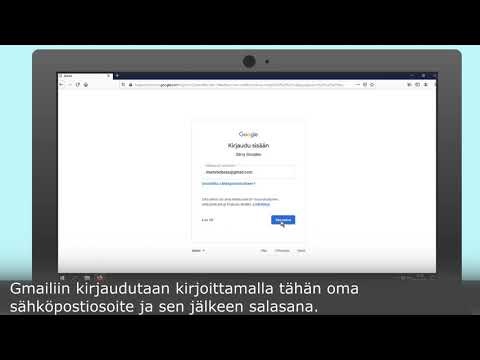Julkaisiko ystäväsi jotain hauskaa Facebookissa ja haluat jakaa sen tuntemiesi ihmisten kanssa? Facebookin avulla voit nopeasti julkaista muiden lähettämiä asioita, kuten tilapäivityksiä, kuvia, videoita ja paljon muuta. Kun käytät "Jaa" -ominaisuutta ystävän viestissä, teet pohjimmiltaan uuden viestin ilman tykkäyksiä ja kommentteja. Jos haluat säilyttää postauksen tykkäykset ja kommentit, tykkäämisestä tai sen kommentoimisesta saat sen ystäviesi syötteiden kärkeen.
Askeleet
Menetelmä 1/2: Uudelleenjulkaisu kommenteilla ja tykkäyksillä

Vaihe 1. Etsi sisältö, jonka haluat lähettää uudelleen syötteeseesi
Jos haluat säilyttää viestin tai kuvan tykkäykset ja kommentit, kun lähetät sen uudelleen, sinun on kommentoitava sitä. Voit kommentoida jonkun viestiä tai kuvaa.
- Voit myös käyttää tätä menetelmää uudelleenlähettämään vanhan viestin, jonka olet tehnyt tai kaverisi. Etsi alkuperäinen viesti (saatat joutua palaamaan aikajanalleen) ja lue sitten.
- Tämä ei ole aivan "uudelleenlähettäminen", mutta se on ainoa tapa nostaa viesti ihmisten syötteiden kärkeen menettämättä tykkäyksiä ja kommentteja. Jos käytät viestin "Jaa" -ominaisuutta, se luo uuden viestin ja poistaa tykkäykset ja kommentit.

Vaihe 2. Kommentoi viestiä tai kuvaa, jonka haluat "lähettää" uudelleen
Tämä lähettää sen syötteesi alkuun, joka näkyy ystäviesi syötteissä. Voit tehdä tämän vanhoille viesteille, jotka haluat tuoda takaisin alkuun, tai viesteille, joita ystäväsi eivät ehkä normaalisti näe.
Voit myös tykätä vanhasta viestistä, mutta tämä ei todennäköisesti lähetä sitä takaisin alkuun

Vaihe 3. Vältä Jaa -painiketta, jos haluat säilyttää kommentit ja tykkäykset
Tämä luo uuden viestin, jolla on sama sisältö omassa syötteessäsi. Se ei säilytä alkuperäisiä kommentteja ja tykkäyksiä, mutta sinä hallitset viestiä.
Tapa 2/2: Jaa jotain ystäviesi kanssa

Vaihe 1. Etsi mitä haluat lähettää uudelleen
Voit julkaista lähes kaiken, mitä joku muu on lähettänyt. Selaa syötettäsi löytääksesi tilan, kuvan, linkin tai minkä tahansa muun viestin, jonka haluat jakaa muiden kanssa. Ainoat viestit, joita et voi julkaista uudelleen, ovat salaisten ryhmien viestejä.
Tämä ei säilytä alkuperäisen postauksen tykkäyksiä ja kommentteja. Jos haluat julkaista jonkun toisen julkaiseman sisällön ja säilyttää kaikki tykkäykset ja kommentit, sinun on vastattava alkuperäiseen viestiin ja kirjoitettava uusi kommentti

Vaihe 2. Napsauta Jaa -linkkiä
Tämä sijaitsee viestin alla, mutta tykkäysten ja kommenttien yläpuolella.

Vaihe 3. Valitse, minne haluat lähettää kohteen uudelleen
Kun napsautat Jaa -linkkiä, uusi ikkuna avautuu. Valitse uuden ikkunan yläreunan avattavasta valikosta, mihin haluat lähettää kohteen uudelleen. Voit jakaa omalle aikajanallesi, ystäväsi aikajanalle, jossakin ryhmässäsi tai yksityisviestissä.
- Jos valitset jakamisen kaverin aikajanalla, sinua pyydetään antamaan ystävän nimi.
- Jos valitset jakamisen ryhmän kanssa, sinua pyydetään antamaan ryhmän nimi.
- Jos valitset jakamisen yksityisviestillä, sinua pyydetään antamaan vastaanottajat.

Vaihe 4. Lisää uusi viesti
Kun lähetät jotain uudelleen, sinulla on mahdollisuus lisätä uusi viesti kohteeseen. Tämä viesti näkyy uudelleenlähetetyn kohteen yläosassa, ja alkuperäinen viesti näkyy alla.
Voit merkitä ihmisiä viestiin kirjoittamalla "@" ja sen jälkeen henkilön nimen

Vaihe 5. Valitse alkuperäinen juliste
Kun viesti jaetaan, siinä näkyy oletuksena, kuka sen alun perin lähetti. Voit poistaa tämän viestin napsauttamalla Poista -linkkiä alkuperäisen julistajan nimen vieressä.

Vaihe 6. Valitse yksityisyysasetuksesi
Voit valita ikkunan alareunassa olevasta avattavasta valikosta, ketkä ystävistäsi näkevät lähettämäsi viestin. Voit valita sen julkiseksi, vain ystäviesi nähtäväksi, vain sinulle tai voit valita luettelostasi.

Vaihe 7. Jaa viesti
Kun olet tyytyväinen jakamisvaihtoehtoihisi, voit lähettää viestin uudelleen napsauttamalla Jaa -painiketta. Viesti näkyy valitsemallasi aikajanalla tai viestissä.
Alkuperäisen viestin yksityisyysasetuksista riippuen et ehkä voi jakaa sitä kaikkien kanssa
Vinkkejä
- Nämä vaiheet toimivat myös Facebookin mobiiliversioissa.
- Jos viestissä ei ole Jaa -linkkiä, sinun on kopioitava ja liitettävä viestin sisältö omaan Facebook -viestiisi.